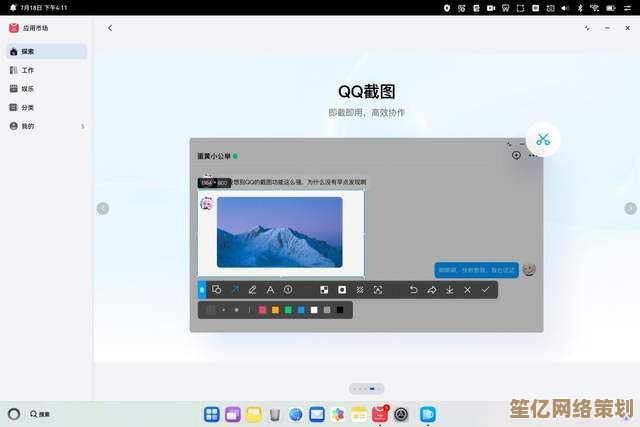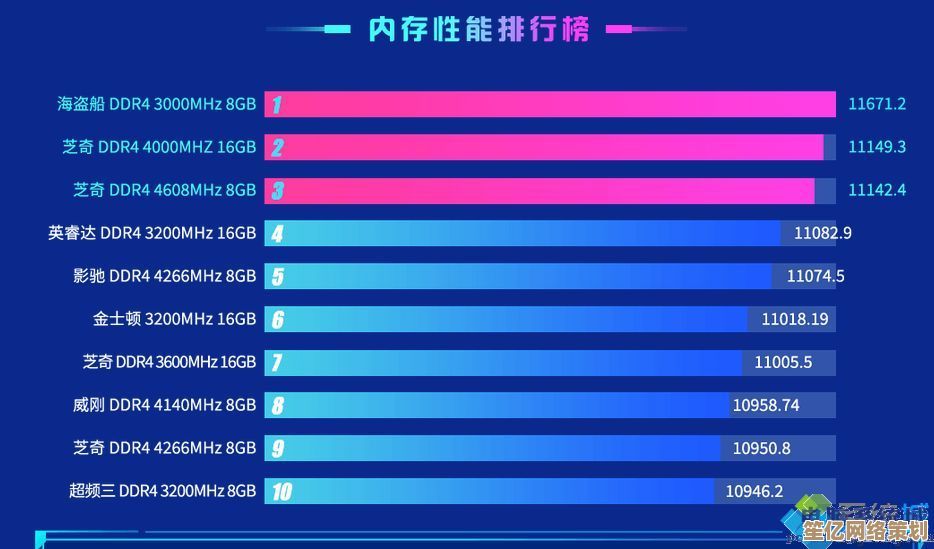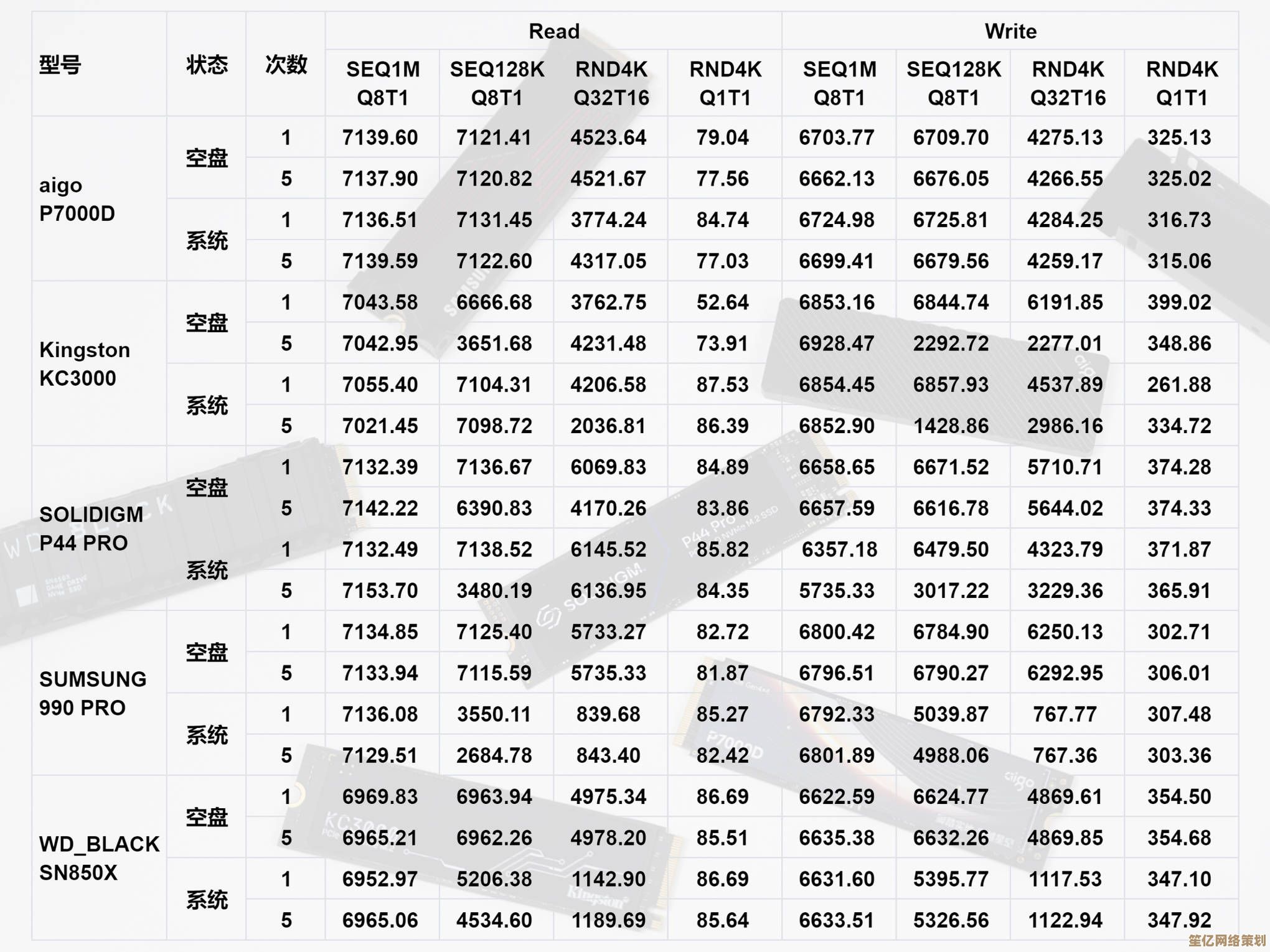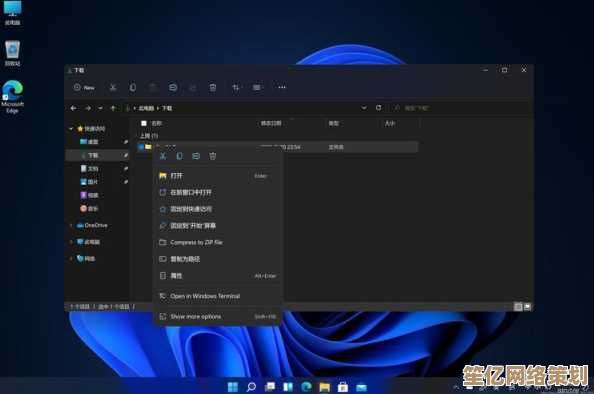快速上手身份证电子版扫描件的简易步骤指南
- 问答
- 2025-09-29 03:01:28
- 1
我的血泪经验分享(附翻车实录)😅
每次办事要身份证电子版,是不是立刻头皮发麻?窗口人员一句“请提供清晰扫描件”简直噩梦开场白!🙄 别问我怎么知道的——上个月办个线上签证,硬是来回折腾了三次才通过审核,差点误了行程,今天就把我踩过的坑、悟出的道,一股脑儿倒给你!
📱 工具?真不用那么复杂! 别再想着找扫描仪了!除非你公司工位正好有(还得会操作那复杂的机器...)。手机就是你的终极武器,我试过不下五款APP,最后发现“扫描全能王”和手机自带备忘录的扫描功能最顺手(苹果安卓都行!),免费版完全够用,别被付费提示吓到,点“跳过”就好。
📍 实战!手把手跟我做:
-
找个亮堂地儿,但别“亮过头”:
上次我在咖啡厅靠窗位置拍,阳光直射在身份证国徽上,反光一片惨白,像打了马赛克😭。最佳地点:室内均匀光源下,白墙或纯色桌面当背景,厨房操作台、书桌、甚至平整的地板都行!别让影子抢戏——调整下角度,或者开个台灯补光(别直射!)。 -
手机摆正,别学我手抖!
把身份证稳稳放平,手机镜头平行于身份证,尽量填满取景框,重点来了:打开APP的“自动捕捉”或“文档模式”!它会自动识别边缘、帮你拉正,还会提亮,我头两次没开这功能,拍出来不是歪的🤦♀️就是暗得像出土文物,直接被系统打回。 -
“咔嚓”之后,关键调整别偷懒!
拍完别急着导出!APP通常会自动进入调整页:- 手动拉一拉四角:确保自动识别的边框严丝合缝包住身份证,尤其边角别切掉(我漏过一次有效期,尴尬...)。
- 滤镜选“增强”或“灰度”:瞬间干掉杂乱背景色,文字清晰度飙升!千万别用“怀旧”或“美颜”...别笑,我真手滑点过,效果极其诡异🤪。
- 亮度/对比度微调:让背景更白净,文字更锐利,但别调到人脸发青!
-
导出格式有讲究:PDF > JPG
大部分情况(比如报名、上传政务系统),选PDF! 它自带“正式感”,不易被篡改,单文件搞定正反两面(APP通常能合并),紧急要图片?再单独导个JPG备用。分辨率选“标准”或“高” 足够,别迷信“超清”,文件巨大还传得慢。
⚠️ 血泪安全警告!比清晰度更重要!🔥
电子身份证泄露后果太可怕!我的铁律:
- 打水印!打水印!打水印! 在APP里或导出后,立刻加上说明性水印!“仅供[XX银行]2024开户使用,他用无效”,覆盖在证件信息上,但别挡关键文字(姓名/号码/照片),别偷懒只写“复印件无效”,太笼统!
- 发原图?绝对禁止! 微信/QQ直接发原图?等于裸奔!用邮件附件,或上传到官方指定加密通道,需要发给熟人?压缩一下画质(够看清就行),加水印再发。
- 用完就删! 手机相册、APP缓存里别长留身份证扫描件,我设了个手机提醒:“扫描件已提交?速删本地文件!”
💡 我的私藏小技巧(一般人不说):
- 身份证四角常磨损翘起?用透明胶带轻轻粘平背面再拍,瞬间平整!(别粘正面!)
- 应急没白背景?深色纯色衣服铺桌上也行!APP的“增强”模式能救回来,亲测有效。
- 觉得官方APP扫描效果太“素”?试试用手机专业模式(如果有),手动调低“饱和度”,能减轻塑料卡片的反光感,更接近扫描仪效果。
搞定电子身份证,核心就三点:手机拍正 + APP调亮 + 安全水印焊死! 真不用追求专业设备或完美无瑕,上次帮邻居阿姨操作,五分钟一次过,她直呼“早遇到你就好了”,下次办事要扫描件,深呼吸,掏出手机——按这个来,稳得很!👏 电子身份证也是身份证,咱得好好“照顾”它呀!
本文由盈壮于2025-09-29发表在笙亿网络策划,如有疑问,请联系我们。
本文链接:http://waw.haoid.cn/wenda/13362.html